Enkla och bästa sätten att konvertera JPG till HEIC online och offline
PG-format är ett standardbildfilformat som många använder. Det är känt för att vara det mest delade bildformatet på internet. JPG-filer har också utmärkt kvalitet och kan visas på alla medieplattformar som Windows och Mac. JPG-filer har dock en enorm filstorlek, och de kan ta upp lagringsutrymme på din enhet om du kompilerar för många JPG-filer på din Mac-enhet.
Så det bästa alternativet för dig är att konvertera JPG till HEIC, som Apple-enheter stöder. Dessutom har HEIC-filer en liten filstorlek, med bra kvalitet. Luta dig tillbaka och slappna av, eftersom du kommer att veta de bästa JPG till HEIC-omvandlarna att konvertera JPG till HEIC.
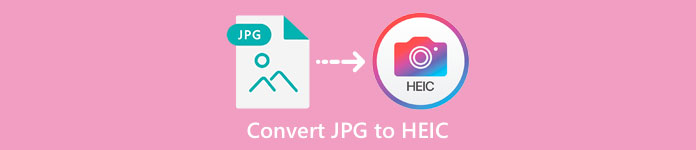
Del 1. Hur man konverterar JPG till HEIC med de bästa onlinekonverterarna
Endast ett fåtal verktyg kan konvertera JPG till HEIC; därför är det ganska svårt att leta efter den bästa JPG till HEIC-omvandlaren. Därför kommer du att känna till de bästa online JPG till HEIC-omvandlarna och hur du använder dem i den här delen.
Convertio
En av de mest kända JGP till HEIC-omvandlarna som finns på internet är Convertio. Convertio är en online JPG till HEIC-omvandlare som är lätt att använda eftersom den har ett enkelt användargränssnitt. Dessutom kan den konvertera din JPG-fil till HEIC direkt. Och om du letar efter en videokonverterare har det här verktyget funktionen för dig. Men det finns tillfällen då du kan uppleva en långsam konverteringsprocess eftersom det är en webbaserad app. Ändå använder många människor detta verktyg för att konvertera JPG till HEIC.
Steg 1. Sök först efter Convertio i din webbläsare. Klicka på i programmets huvudgränssnitt Välj filer knapp. Dina datorfiler visas och välj sedan din JPG-fil. Och sedan kommer din JPG-fil att laddas upp till programvarans huvudgränssnitt.
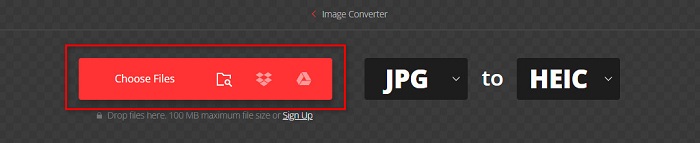
Steg 2. När du har laddat upp din JPG-fil klickar du på falla ner knappen och välj sedan HEIC som ditt utdatafilformat.
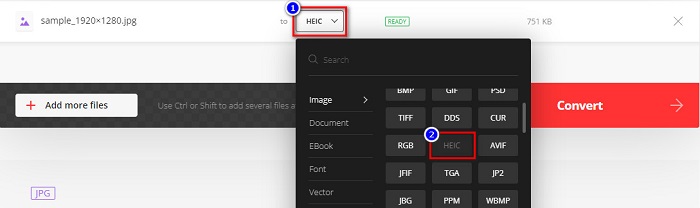
Steg 3. Klicka slutligen på Konvertera knappen för att konvertera din JPG-fil till HEIC-filformat. Vänta sedan tills konverteringen är klar Ladda ner din HEIC-fil när den är klar.

Fördelar
- Den har en snabb konverteringsprocess.
- Det är säkert och gratis att använda.
- Den har ett lättanvänt programvarugränssnitt.
- Den stöder olika bildfilformat, inklusive JPG, HEIC, PNG, JPEG, GIF och mer.
Nackdelar
- När din internetanslutning är instabil kan du uppleva en långsam konverteringsprocess.
Aconvert
Aconvert är en online JPG till HEIC-omvandlare som enkelt konverterar din JPG-fil till HEIC. Denna online-omvandlare är ett användarvänligt verktyg eftersom det har ett enkelt GUI. Dessutom kan du ändra storlek på din bild med det här verktyget. Utöver det kan du också justera kvaliteten på din utdatabild. Den innehåller dock irriterande annonser, som kan vara störande för dig.
Steg 1. Sök efter Aconvert online converter i din webbläsare. Klicka på Välj filer knappen för att ladda upp din JPG-bild på huvudgränssnittet.

Steg 2. Klicka sedan på upp ner för att välja önskat utdataformat. Klick HEIC filformat.
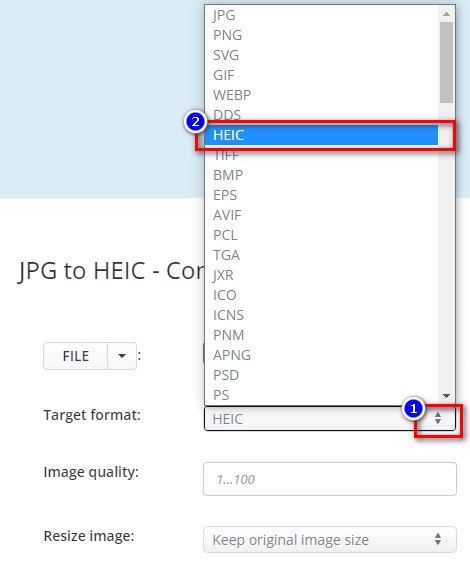
Om du vill ändra storlek på din JPG-fil, klicka på upp ner knappen bredvid Rsieze bild alternativ. Du kan justera bredden och höjden på din fil genom att klicka på det alternativ du vill ha. Och skriv sedan in den bredd eller höjd du vill ha för din bild. Om du inte vill ändra storleken på din bild, fortsätt till nästa steg.
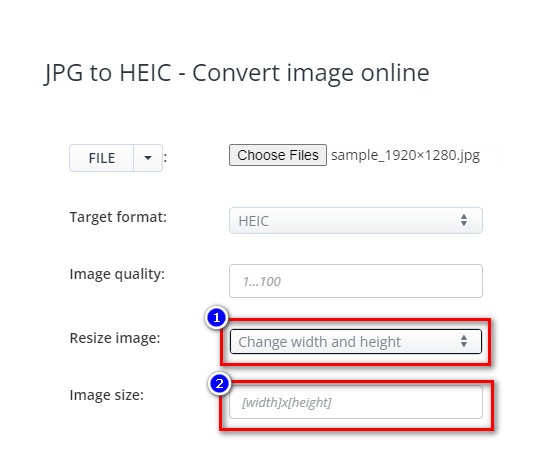
Steg 3. Klicka slutligen på Konvertera nu för att konvertera din JPG-fil till en HEIC-fil. Vänta bara ett par sekunder, så kan du nu ladda ner din HEIC-fil.
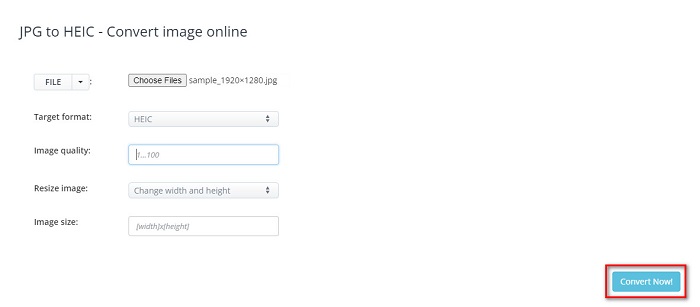
Fördelar
- Den har ett lättanvänt användargränssnitt.
- Den är säker och säker att använda.
- Den har en funktion för att justera kvaliteten på din bild.
Nackdelar
- Den innehåller annonser.
AnyConv
Den sista omvandlaren vi kommer att prata om är AnyConv-omvandlaren. Denna online JPG till HEIC-omvandlare är gratis och säker. Om du vill batchkonvertera din JPG-fil till HEIC, har denna omvandlare den funktionen för dig. Dessutom har den ett lättanvänt programvarugränssnitt, vilket gör det till en nybörjarvänlig omvandlare. Även om den innehåller många störande annonser, är den känd för användare som letar efter en JPG till HEIC-omvandlare.
Steg 1. Sök i webbläsaren du använder AnyConv i din sökruta. Klicka sedan på AnyConv-konverteraren på din sökresultatsida. Och sedan, på programvarans huvudgränssnitt, klicka på Välj FIL knapp.
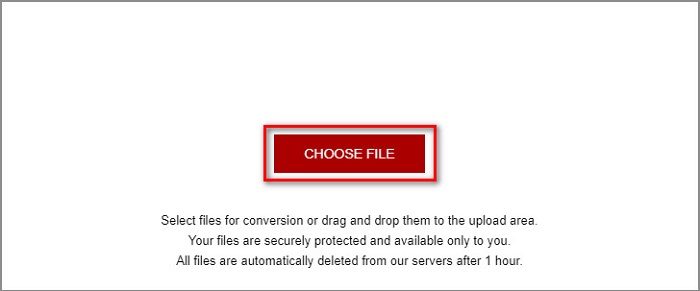
Steg 2. Efter att ha klickat på Välj FIL knappen visas dina datormappar. Välj din JPG-fil och klicka sedan Öppna.
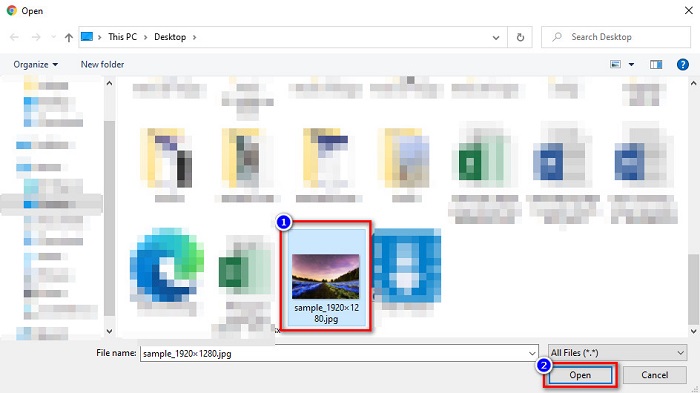
Steg 3. Klicka sedan på Konvertera knappen för det sista steget. Och vänta sedan på att din fil ska konverteras och ladda sedan ner din HEIC-fil till din enhet.
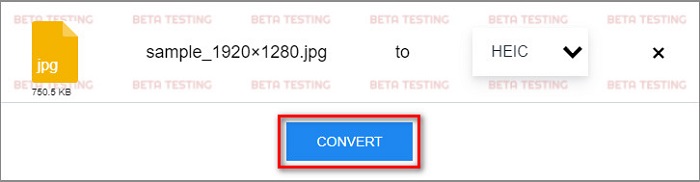
Fördelar
- Den har ett enkelt användargränssnitt.
- Det låter dig batchkonvertera JPG-filer till HEIC-filer.
- Tillgänglig på nästan alla webbläsare, inklusive Google, Firefox och Safari.
Nackdelar
- Det har ibland en långsam laddningsprocess.
Del 2. Rekommendation: Den bästa HEIC-konverteraren för att konvertera HEIC-filer
Att konvertera JPG till HEIC-filer kan låta enkelt med JPG till HEIC-omvandlarna som nämns ovan. Men om du är en av dem som letar efter ett sätt att konvertera sin HEIC-fil till andra filformat för att vara kompatibla med andra medieplattformar, överväg att använda det här verktyget. Aiseesoft HEIC Converter är en offlinekonverterare som konverterar HEIC-filer till JPG- och PNG-format.
Trots att den kan ge en professionell utdata är den ett lättanvänt verktyg. Dessutom kan du justera kvaliteten på din utdatafil och behålla EXIF-data för din fil. Dessutom kan den också batchkonvertera din HEIC-fil till PNG- eller JPG-format. Underbart, eller hur? Så om du letar efter en HEIC-omvandlare med de bästa funktionerna och 100% gratis, är detta verktyg den bästa omvandlaren för dig.
Funktioner hos Aiseesoft HEIC Converter:
- Den har ett lättanvänt GUI.
- Det kan konvertera din HEIC-fil till PNG och JPG-filformat.
- Den behåller EXIF-data från din fil.
- Det kan batchkonvertera din HEIC-fil till JPG- eller PNG-format.
- Tillgänglig på alla cross-media-plattformar, inklusive Windows och Mac.
Del 3. Vanliga frågor om hur man konverterar JPG till HEIC
Påverkar konvertering av JPG till HEIC filstorleken på din fil?
Ja, eftersom HEIC är ett komprimerat filformat, när du konverterar JPG till HEIC, blir filstorleken på din JPG-fil lägre.
Vilket är bättre, JPG eller HEIC?
När det kommer till kvaliteten och filstorleken på bilden är HEIC bättre. JPG-filformat är dock mer kompatibla med andra plattformar än HEIC-bilder.
Kan du se HEIC-filer på Windows?
Tyvärr kan du inte öppna en HEIC-fil på Windows eftersom Windows System inte stöder HEIC-bilder. Men om du vill öppna en HEIC på Windows kan du konvertera HEIC till JPG- eller PNG-filformat, vilket Windows stöder.
Slutsats
För att sammanfatta allt, det finns många sätt att konvertera JPG till HEIC-format. Men alla omvandlare har inte samma funktioner att använda. Men nämnda online JPG till HEIC-omvandlare ovan är de mest populära och mest använda omvandlarna på internet. Trots det, om du letar efter en HEIC-konverterare, ladda ner Aiseesoft HEIC Converter, som är det bästa verktyget för HEIC-konvertering.



 Video Converter Ultimate
Video Converter Ultimate Skärminspelare
Skärminspelare



